Excel ရှိ ဆဲလ်တစ်ခုအတွင်း အထူးဇာတ်ကောင်များရှာဖွေနည်း
Excel တွင် ပေးထားသောဆဲလ်တစ်ခုသည် ဆဲလ်အတွင်းရှိ မည်သည့်နေရာတွင်မဆို အထူးစာလုံးများပါရှိမရှိ စစ်ဆေးရန် အောက်ပါဖော်မြူလာကို အသုံးပြုနိုင်သည်။
=SUMPRODUCT(--ISNUMBER(SEARCH({"!","#","$","%","(",")","^","@","[","]", "{","}"}, A2 )))>0
ဤအထူးဖော်မြူလာသည် ဆဲလ် A2 တွင် အထူးအက္ခရာများပါရှိမရှိ စစ်ဆေးပြီး မှန်ကန် ပါက ပြန်ပေးသည်။
မဟုတ်ပါက၊ ၎င်းသည် FALSE ပြန်ဖြစ်သွားသည်။
အောက်ဖော်ပြပါ ဥပမာသည် ဤဖော်မြူလာကို လက်တွေ့အသုံးချနည်းကို ပြသထားသည်။
ဥပမာ- Excel ရှိ ဆဲလ်တစ်ခုအတွင်း အထူးဇာတ်ကောင်များကို ရှာဖွေခြင်း။
Excel တွင် အောက်ပါ စကားရပ်များ ရှိသည် ဆိုပါစို့။
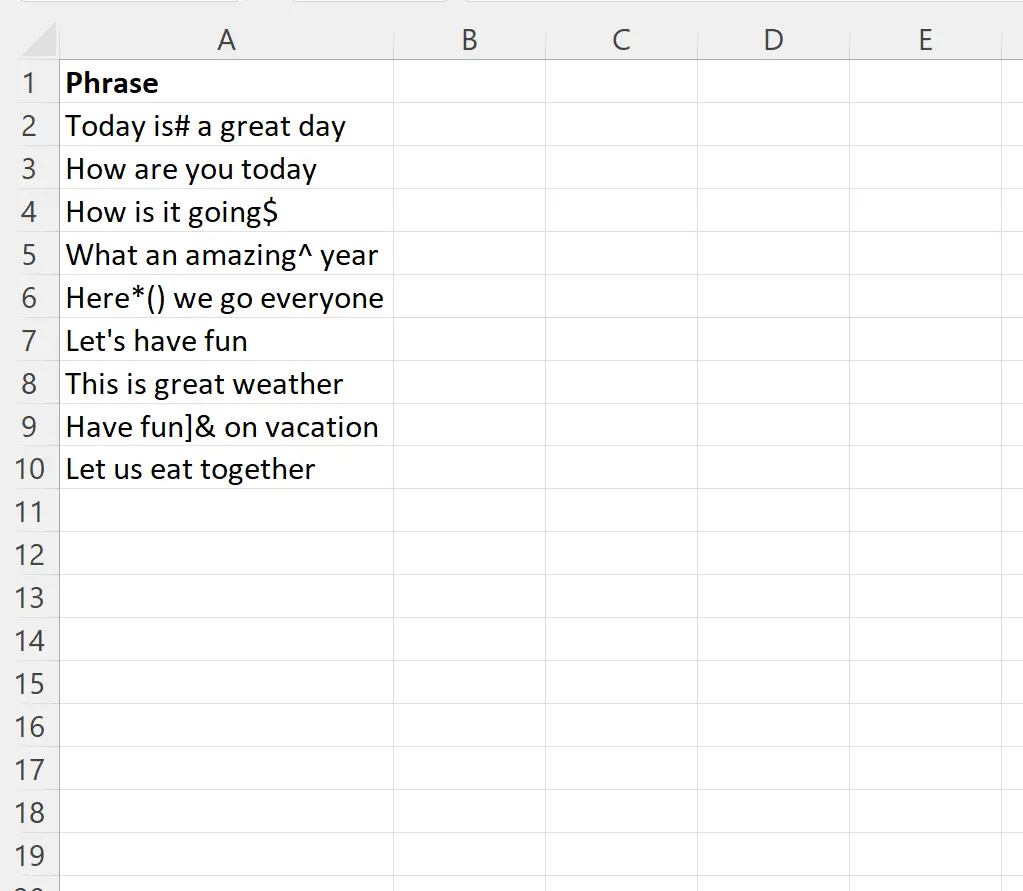
ကော်လံ A တွင် ဝါကျတစ်ကြောင်းစီတွင် အထူးအက္ခရာပါရှိ/မရှိကို ဆုံးဖြတ်ရန်လိုသည်ဆိုပါစို့။
ဒါကိုလုပ်ဖို့၊ cell B2 မှာ အောက်ပါဖော်မြူလာကို ရိုက်ထည့်နိုင်ပါတယ်။
=SUMPRODUCT(--ISNUMBER(SEARCH({"!","#","$","%","(",")","^","@","[","]", "{","}"}, A2 )))>0
ထို့နောက် ကျွန်ုပ်တို့သည် ဤဖော်မြူလာကို ကော်လံ B ရှိ ကျန်ဆဲလ်တစ်ခုစီသို့ နှိပ်ပြီး ဆွဲယူနိုင်သည်-
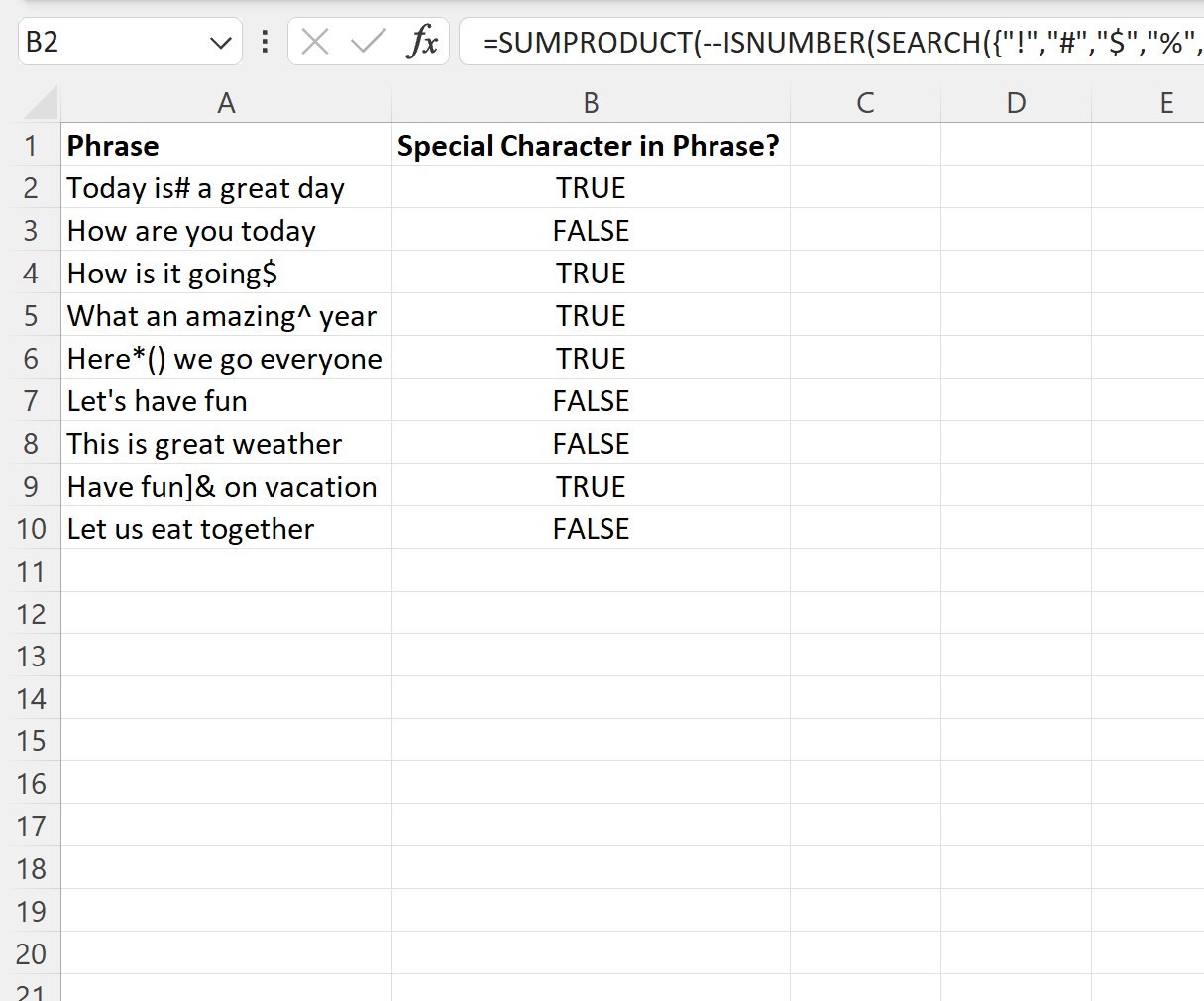
ဝါကျတွင် အထူးအက္ခရာတစ်ခုပါရှိလျှင် ဖော်မြူလာသည် TRUE ပြန်ပေးသည်။
သို့မဟုတ်ပါက အထူးဇာတ်ကောင်များမတွေ့ပါက FALSE ကို ပြန်ပေးသည်။
ဥပမာအားဖြင့်၊ ကျွန်ုပ်တို့ မြင်နိုင်သည်-
- ပထမဝါကျတွင် အနည်းဆုံး အထူးစာလုံးတစ်လုံးပါရှိသည်။
- ဒုတိယဝါကျတွင် အထူးအက္ခရာများ မပါဝင်ပါ။
- တတိယဝါကျတွင် အနည်းဆုံး အထူးစာလုံးတစ်လုံးပါရှိသည်။
နောက် … ပြီးတော့။
ကျွန်ုပ်တို့အသုံးပြုသော ဖော်မြူလာတွင် အသုံးအများဆုံး အထူးအက္ခရာများပါရှိသည်ကို သတိပြုပါ၊ သို့သော် သင်သည် အခြားသော အထူးဇာတ်ကောင်များကို ရှာဖွေလိုပါက ဖော်မြူလာတွင် SEARCH() လုပ်ဆောင်ချက်မှ ၎င်းတို့ကို ထည့်သွင်းပါ။
သင်ဆန္ဒရှိပါက သတ်မှတ်ထားသော အထူးဇာတ်ကောင်များအတွက်သာ ရှာဖွေရန် ရွေးချယ်နိုင်ကြောင်းကိုလည်း သတိပြုပါ။
ဥပမာအားဖြင့်၊ သင်သည် ဒေါ်လာသင်္ကေတ သို့မဟုတ် ဆဲလ်များတွင် ဝင်ရောက်မှုရာခိုင်နှုန်းကို ရှာဖွေရန် အောက်ပါဖော်မြူလာကို အသုံးပြုနိုင်သည်။
=SUMPRODUCT(--ISNUMBER(SEARCH({"$","%"}, A2 )))>0
ပေးထားသော ဆဲလ်တစ်ခုတွင် သို့မဟုတ် စာလုံး နှစ်ခုလုံးကို ရှာမတွေ့ပါက ဒေါ်လာ သင်္ကေတ ($) သို့မဟုတ် ရာခိုင်နှုန်း သင်္ကေတ (%) ကို ရှာတွေ့ပါက ဤဖော်မြူလာသည် TRUE ဖြစ်သွားပါမည်။
ထပ်လောင်းအရင်းအမြစ်များ
အောက်ဖော်ပြပါ သင်ခန်းစာများသည် Excel တွင် အခြားသော အသုံးများသော အလုပ်များကို မည်သို့လုပ်ဆောင်ရမည်ကို ရှင်းပြသည်-
Excel ရှိ ဆဲလ်တစ်ခုတွင် ခရေပွင့်တစ်ခုကို မည်သို့ရှာရမည်နည်း။
Excel တွင်မေးခွန်းအမှတ်အသားကိုဘယ်လိုရှာမလဲ။
Excel တွင်ကော်လံအများအပြားမှထူးခြားသောတန်ဖိုးများကိုရှာဖွေနည်း